命令提示符已被系统管理员停用,教您命令提示符
导读:IT技术IT技术 当前位置:首页 > 维修知识 > 命令提示符已被系统管理员停用,教您命令提示符已被系统管理员停用怎么办一般情况下,用户们都可以通过命令提示符在电脑中运行dos腾讯电脑技术高手部落修电脑上门维修。

一般情况下,用户们都可以通过命令提示符在电脑中运行dos的命令!不过,最近一些朋友反馈自己在使用Win10系统时遇到了无法打开命令提示符情况,提示:命令提示符已被系统管理员停用,这是怎么回事呢?接下来,小编就给将解决这个问题的方法来分享大家
命令提示符是Win状态下所保留的一个DOS命令,有许多的电脑牛人都能够熟练的使用DOS命令,当然现在也有着许多的电脑技术人员习惯使用DOS命令来查看解决电seo网站关键词优化脑的一些问题。可要是运行命令提示符的时候提示“命令提示符已被系统管理员停用”该怎么办呢?
解决方法一:
1、在开始搜索框输入“regedit”命令来打开注册表窗口;
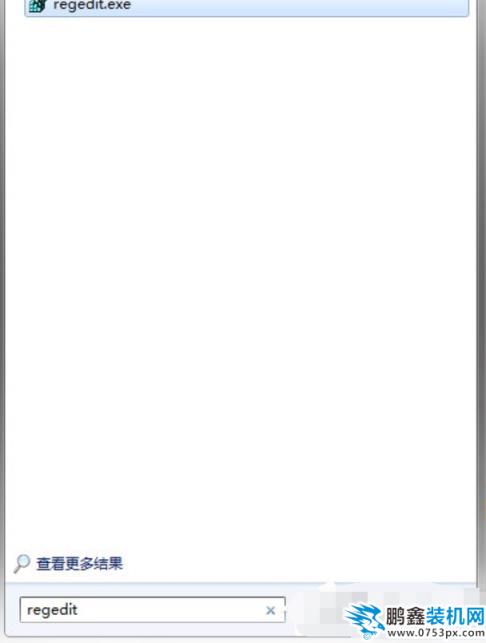
提示符电脑图解1
2、左侧目录树中依次展开到HKEY_CURRENT_USER\So公司网站建设ftware\Policies\Microsoft\Windows\System;
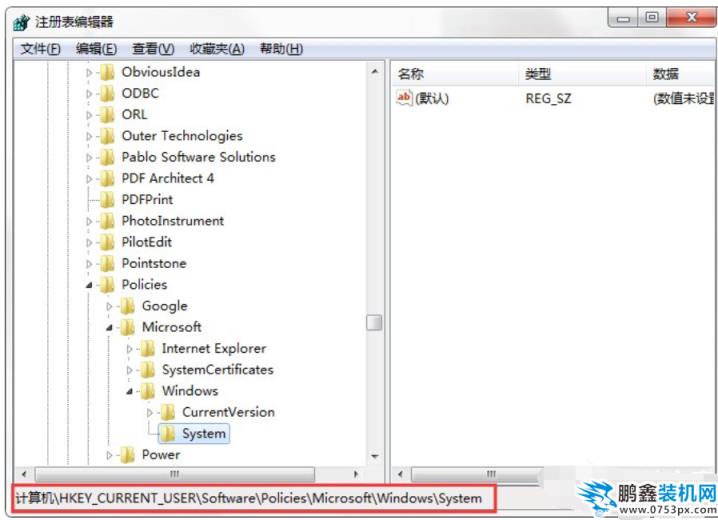
命令提示符已被系统管理员停用电脑图解2
3、双击名称为“DisableCMD”的键值,修改为“0”,单击“确定”;
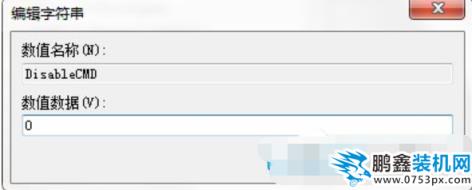
已被系统管理员停用电脑图解3
解决方法二:
1、在键盘上按下快捷键“Win+R”来打开运行对话框;
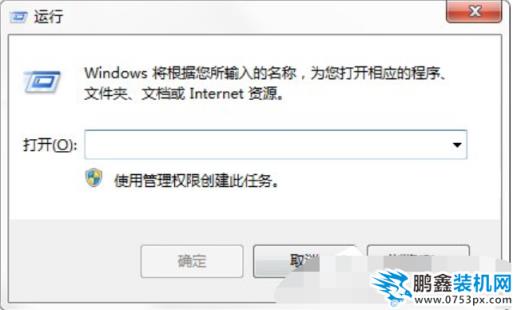
命令提示符已被系统管理员停用电脑图解4
2、输入“gpedit.msc”命令调用出组策略窗口;
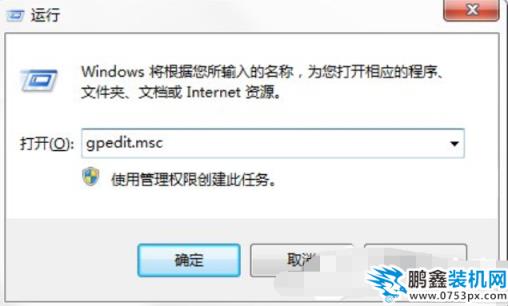
命令电脑图解5
3、用户配置下双击“管理模块”后单击“系统”;
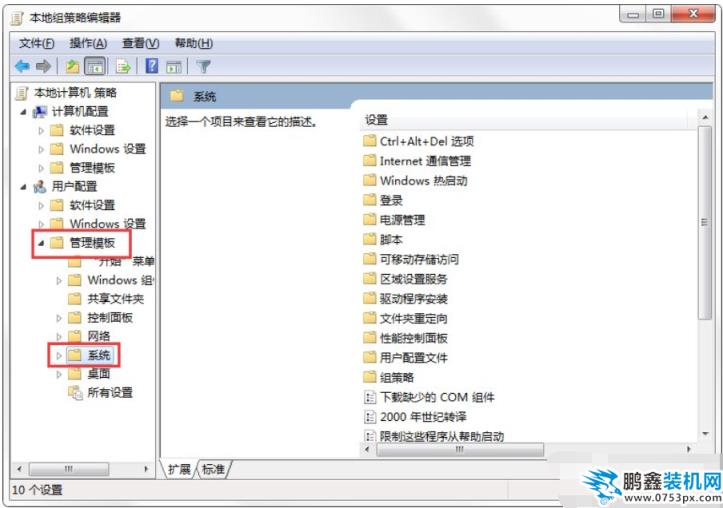
命令提示符已被系统管理员停用电脑图解6
4、在系统项目的右侧窗口右击“阻止访问命令提示符”,单击“编辑”按钮;
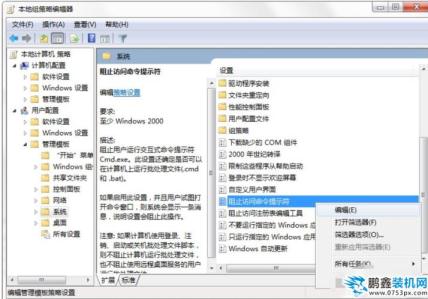
提示符电脑图解7
5、弹出的窗口选择“已禁用”项目,单击“确定”完成修改;
声明: 本文由我的SEOUC技术文章主页发布于:2023-06-28 ,文章命令提示符已被系统管理员停用,教您命令提示符主要讲述已被,系统管理员,IT技术网站建设源码以及服务器配置搭建相关技术文章。转载请保留链接: https://www.seouc.com/article/it_21993.html

















